时间:2024-10-13 20:31:47
编辑:楠楠资源网
阅读:0
有的人使用ToDesk时,可能会有访问被拒的情况出现,那么ToDesk访问被拒绝怎么办?接下来小编就为大家带来了ToDesk访问被拒绝解决办法,有需要的小伙伴一起来下文看看吧。
1、打开todesk。
2、点击如图的远程控制。
3、找到允许远程本设备,当前为关闭,点击开启。
4、点击确认。
5、完成上述操作即可连接。
ToDesk最新版是一款实用且流畅的远程协助软件,通过ToDesk用户可以快速对同样安装了这款软件的用户进行远程控制,近日有一些小伙伴想了解ToDesk如何设置设备上线通知?下一起来看看吧,有需要的小伙伴可以来了解了解哦。
1、打开todesk后,选择点击高级设置按钮。
2、在进入高级设置后,选择菜单中的显示设置选项(如图所示)
3、在设备显示选项中,在设备上线、离线前面打钩(如图所示)
4、设置好设备上线离线通知后,系统会提示设置成功。
以上就是ToDesk设置设备上线通知的方法的全部内容了, 希望能够帮助到各位小伙伴。更多软件相关的内容各位小伙伴们可以关注,会一直给各位小伙伴们带来软件的教程!如果你对此文章存在争议,可在评论区留言和小伙伴们一起讨论。
《ToDesk》昵称具体修改方式,todesk需要用户登录账号才能进行远程操控,在进行远程操控的同时,我们还可以设置一下个人昵称。todesk怎么改名字?小编整理了相关的教程,感兴趣的一起去看看吧!
todesk怎么改名字?
1、进入手机打开ToDesk我的页面,点击上方的详情页;
2、点击昵称;
3、在修改界面输入想要的昵称,然后点击确定就可以了。
以上就是小编整理的“《ToDesk》昵称具体修改方式”的全部内容,想要了解更多的手机游戏攻略或者软件教程,可以关注本站,每天都会实时更新一些有价值的内容,希望大家喜欢。
ToDesk如何保存历史密码(ToDesk连接历史密码保存方法)
ToDesk怎么远程打印文件(ToDesk远程打印操作方法)
ToDesk无法连接服务器怎么办(Todesk无法连接服务器解决方法)
《鲁大师》怎么升级驱动
阅读:1
阅读:3
阅读:2
益智休闲71.13MB
2024-11-21
益智休闲0KB
角色扮演119.56MB
生存冒险71.95MB
益智休闲39.10MB
益智休闲32MB
教育学习0KB
教育学习18.80MB
实用工具1.35MB
其他软件0KB
教育学习42MB
教育学习16.84MB
联系方式:nananrencaicom@163.com
版权所有2023 nananrencai.com AII版权所有备案号 渝ICP备20008086号-40
《ToDesk》访问被拒绝怎么办
时间:2024-10-13 20:31:47
编辑:楠楠资源网
阅读:0
有的人使用ToDesk时,可能会有访问被拒的情况出现,那么ToDesk访问被拒绝怎么办?接下来小编就为大家带来了ToDesk访问被拒绝解决办法,有需要的小伙伴一起来下文看看吧。
ToDesk访问被拒绝解决办法
1、打开todesk。
2、点击如图的远程控制。
3、找到允许远程本设备,当前为关闭,点击开启。
4、点击确认。
5、完成上述操作即可连接。
ToDesk设备上线通知:即刻畅连,设备在线提醒全新体验!
ToDesk最新版是一款实用且流畅的远程协助软件,通过ToDesk用户可以快速对同样安装了这款软件的用户进行远程控制,近日有一些小伙伴想了解ToDesk如何设置设备上线通知?下一起来看看吧,有需要的小伙伴可以来了解了解哦。
ToDesk设置设备上线通知的方法
1、打开todesk后,选择点击高级设置按钮。
2、在进入高级设置后,选择菜单中的显示设置选项(如图所示)
3、在设备显示选项中,在设备上线、离线前面打钩(如图所示)
4、设置好设备上线离线通知后,系统会提示设置成功。
以上就是ToDesk设置设备上线通知的方法的全部内容了, 希望能够帮助到各位小伙伴。更多软件相关的内容各位小伙伴们可以关注,会一直给各位小伙伴们带来软件的教程!如果你对此文章存在争议,可在评论区留言和小伙伴们一起讨论。
《ToDesk》昵称具体修改方式
《ToDesk》昵称具体修改方式,todesk需要用户登录账号才能进行远程操控,在进行远程操控的同时,我们还可以设置一下个人昵称。todesk怎么改名字?小编整理了相关的教程,感兴趣的一起去看看吧!
todesk怎么改名字?
1、进入手机打开ToDesk我的页面,点击上方的详情页;
2、点击昵称;
3、在修改界面输入想要的昵称,然后点击确定就可以了。
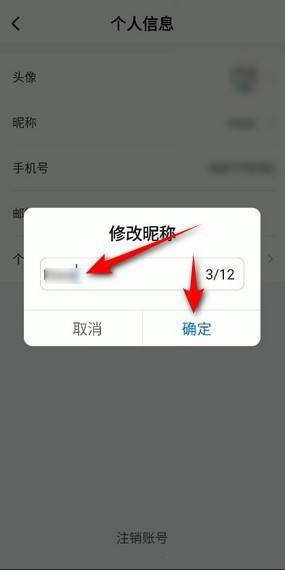
以上就是小编整理的“《ToDesk》昵称具体修改方式”的全部内容,想要了解更多的手机游戏攻略或者软件教程,可以关注本站,每天都会实时更新一些有价值的内容,希望大家喜欢。
ToDesk如何保存历史密码(ToDesk连接历史密码保存方法)
2024-09-05ToDesk怎么远程打印文件(ToDesk远程打印操作方法)
2024-09-05ToDesk无法连接服务器怎么办(Todesk无法连接服务器解决方法)
2024-09-05《鲁大师》怎么升级驱动
2024-08-25阅读:1
阅读:3
阅读:3
阅读:2
阅读:0
益智休闲71.13MB
2024-11-21
益智休闲0KB
2024-11-21
角色扮演119.56MB
2024-11-21
生存冒险71.95MB
2024-11-21
益智休闲39.10MB
2024-11-21
益智休闲32MB
2024-11-21
教育学习0KB
2024-11-21
教育学习18.80MB
2024-11-21
实用工具1.35MB
2024-11-21
其他软件0KB
2024-11-21
教育学习42MB
2024-11-21
教育学习16.84MB
2024-11-21